Möchten Sie Ihre Top-Kommentatoren in der WordPress-Seitenleiste anzeigen?
Der Kommentarbereich ermöglicht es den Nutzern, sich mit Ihren Inhalten auseinanderzusetzen. Indem Sie Ihre aktivsten Kommentatoren in der Seitenleiste hervorheben, können Sie andere Nutzer ermutigen, sich an der Unterhaltung zu beteiligen.
In diesem Artikel zeigen wir Ihnen Schritt für Schritt, wie Sie Ihre Top-Kommentatoren in der WordPress-Seitenleiste anzeigen können.
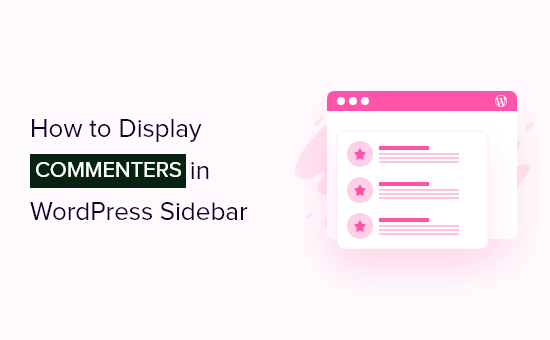
Warum sollten Sie die Top-Kommentatoren in Ihrer WordPress-Seitenleiste anzeigen?
Ein umfangreicher und aktiver Kommentarbereich kann Ihre Website glaubwürdiger erscheinen lassen und Menschen dazu motivieren, sich an der Diskussion zu beteiligen.
Wenn Menschen sich mit Ihren Kommentaren beschäftigen, bleiben sie länger auf Ihrer Website. Es ist also auch eine gute Möglichkeit, die Seitenaufrufe zu erhöhen und die Absprungrate zu verringern.
Es gibt mehrere Möglichkeiten, mehr Kommentare zu Ihren Blogbeiträgen zu erhalten, z. B. die Anzeige der Top-Kommentatoren in der Seitenleiste. Dies ermutigt die Besucher, um den ersten Platz zu wetteifern, indem Sie Ihren WordPress-Kommentarbereich mit einem Spiel versehen.
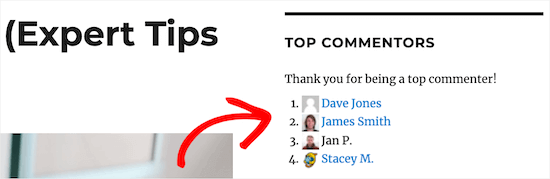
Sie können sogar Ihren Top-Kommentatoren erlauben, dem Team beizutreten, indem Sie eine separate Rolle für die Kommentarmoderation schaffen.
Lassen Sie uns nun zeigen, wie Sie Ihre Top-Kommentatoren in Ihrer WordPress-Seitenleiste anzeigen können.
Anzeige der Top-Kommentatoren in Ihrer WordPress-Seitenleiste
Der einfachste Weg, die Top-Kommentatoren in der Seitenleiste Ihrer Homepage anzuzeigen, ist die Verwendung des Top-Kommentatoren-Widgets. Mit diesem Plugin können Sie die Top-Kommentatoren mit ein paar Klicks zu Ihrer Seitenleiste hinzufügen.
Als Erstes müssen Sie das Plugin installieren und aktivieren. Weitere Einzelheiten finden Sie in unserer Schritt-für-Schritt-Anleitung für die Installation eines WordPress-Plugins.
Rufen Sie nach der Aktivierung die Seite Erscheinungsbild “ Widgets im WordPress-Dashboard auf. Suchen Sie hier den Abschnitt „Sidebar“, „Blog Sidebar“ oder einen ähnlichen Widget-Bereich und klicken Sie auf die Schaltfläche „+“.
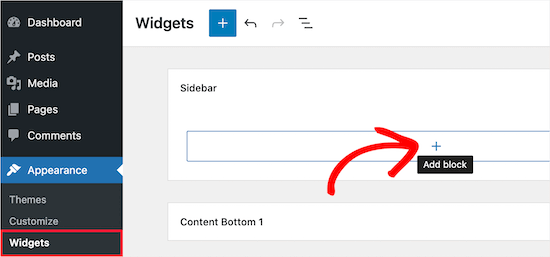
Geben Sie im Popup-Fenster „Top Commentators Widget“ ein.
Wenn der richtige Block erscheint, klicken Sie einfach darauf, um ihn der Seitenleiste hinzuzufügen.
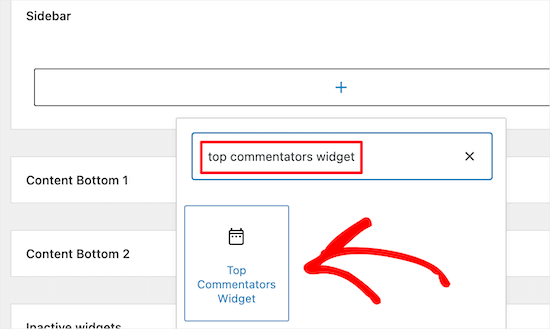
Jetzt können Sie das Aussehen des Widgets anpassen.
Zunächst können Sie den Titel, der über dem Widget erscheint, ändern, indem Sie ihn in das Feld „Widget-Titel ändern“ eingeben.
Danach können Sie eine Beschreibung eingeben, die unterhalb des Titels erscheint.
Sie können sich zum Beispiel bei Ihren Top-Kommentatoren bedanken. Das kann die Leute dazu ermutigen, um den ersten Platz zu konkurrieren, was Ihnen mehr Kommentare in einem WordPress-Blog einbringen kann.
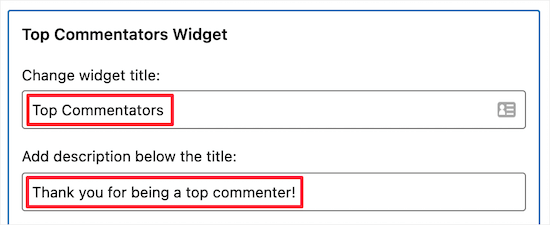
Wenn Sie das getan haben, geben Sie ein, wie viele Kommentare eine Person hinterlassen muss, um ein Top-Kommentator zu werden.
Sie können auch Benutzer von der Liste der Top-Kommentatoren ausschließen. Zum Beispiel können Sie sich selbst und Ihr Kundendienstteam ausschließen.
Wenn Sie einen WordPress-Blog mit mehreren Autoren betreiben, möchten Sie normalerweise auch andere Autoren von der Liste der Top-Kommentatoren ausschließen.
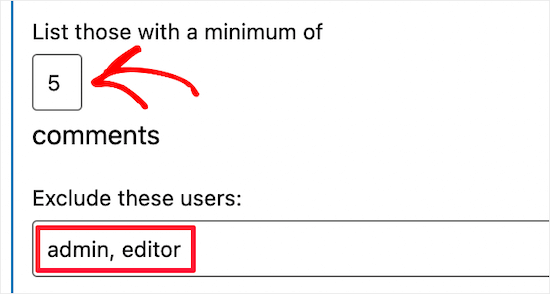
Standardmäßig setzt das Plugin die Daten der Top-Kommentatoren jeden Monat zurück.
Je nachdem, wie viele Kommentare Sie erhalten, können Sie dies über die Dropdown-Liste „Zeitraum zurücksetzen alle“ auf wöchentlich oder jährlich ändern.
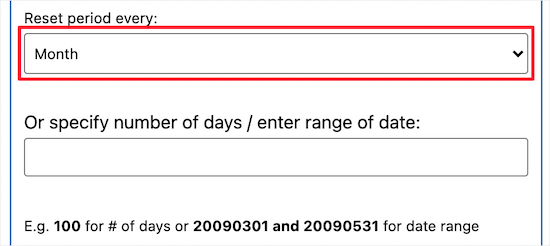
Danach können Sie festlegen, wie viele Namen in der Liste erscheinen sollen, indem Sie eine Zahl in das Feld „Anzahl der Namen auflisten bis“ eingeben.
Sie können auch angeben, wie viele Zeichen Sie von jedem Namen anzeigen möchten.
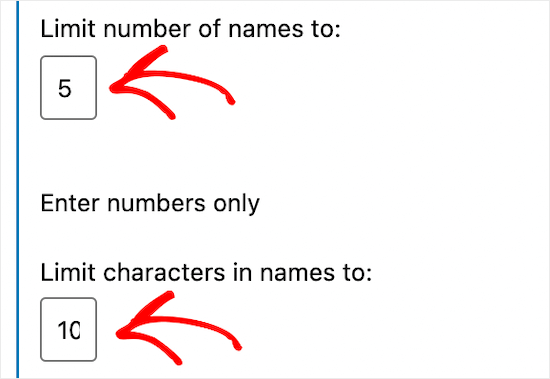
Wenn Sie einen neuen WordPress-Blog oder eine geringe Besucherzahl haben, können Sie einen Text eingeben, der anzeigt, ob die Liste leer ist.
Wenn Sie noch keine Kommentatoren haben, können Sie Besucher ermutigen, einen Kommentar zu hinterlassen, indem Sie eine Nachricht in das Feld „Bemerkungen für leere Liste“ eingeben.
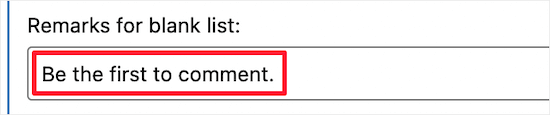
Als nächstes können Sie das Aussehen der Liste der Kommentatoren ändern.
Sie können wählen, ob Sie Benutzernamen verlinken, Avatare anzeigen, Ihre Links als nofollow markieren und vieles mehr. Arbeiten Sie sich einfach durch diese Anzeigeeinstellungen, bis Sie mit der Einrichtung des Widgets zufrieden sind.
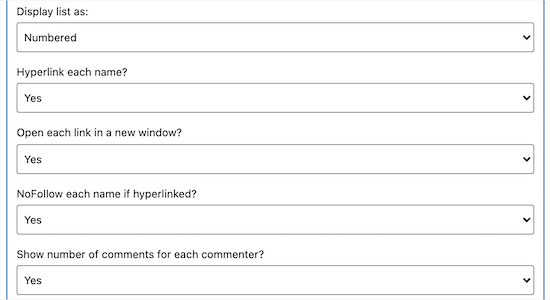
Sie können Ihre Top-Kommentatoren belohnen, indem Sie ein Auszeichnungssymbol oder -abzeichen erstellen, das neben ihrem Namen angezeigt wird. Auf diese Weise können Sie den Wettbewerb zwischen den Personen auf der Liste fördern, was zu mehr Kommentaren auf Ihrer WordPress-Website oder Ihrem Blog führen kann.
Um ein Award-Badge zu erstellen, geben Sie einfach die URL des gewünschten Bildes in das Feld „Award image/icon“ ein oder fügen Sie sie ein. Weitere Informationen finden Sie in unserer Anleitung, wie Sie die URL von Bildern, die Sie in WordPress hochladen, erhalten.
Danach suchen Sie das Feld ‚Award those with at least‘ und geben Sie die Anzahl der Kommentare ein, die Besucher schreiben müssen, um den Award zu erhalten.
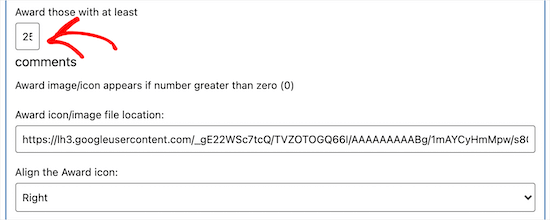
Wenn Sie mit der Einrichtung des Top-Kommentator-Widgets zufrieden sind, klicken Sie auf die Schaltfläche „Aktualisieren“, um Ihre Änderungen zu speichern.
Wenn Sie nun Ihre WordPress-Website besuchen, sehen Sie die Top-Kommentatoren in der Seitenleiste aufgelistet.
Bonus: Wie Sie mit Thrive Comments mehr Engagement erhalten
Wenn Sie mehr Kommentare erhalten möchten, dann ist die Anzeige Ihrer Top-Kommentatoren ein guter Anfang, aber es gibt noch viele weitere Möglichkeiten, Ihre Top-Kommentatoren zu belohnen.
Thrive Comments ist das beste WordPress-Kommentar-Plugin auf dem Markt und ermöglicht es Ihnen, Kommentatoren mit Abzeichen zu belohnen, wenn sie einen bestimmten Kommentar-Meilenstein erreichen.
Auf diese Weise können Sie Gamification nutzen, um mehr Engagement und Kommentare auf Ihrer Website zu erhalten.

Noch besser: Sie können so viele Abzeichen erstellen, wie Sie möchten. Dies ist eine großartige Möglichkeit, alle Kommentatoren zu motivieren, einschließlich der Top-Kommentatoren, die möglicherweise bereits in der Seitenleiste angezeigt werden.
Für ein noch größeres Engagement können Sie auch eine „Gefällt mir“/“Gefällt mir nicht“ -Funktion für alle Kommentare hinzufügen und neuere Kommentare am Anfang des Abschnitts mit dem Plugin anzeigen.
Weitere Informationen finden Sie in unserem Tutorial, wie Sie ein einfaches Ranking-System für WordPress-Kommentare hinzufügen können.
Wir hoffen, dass dieser Artikel Ihnen geholfen hat zu lernen, wie Sie Ihre Top-Kommentatoren in Ihrer WordPress-Seitenleiste anzeigen können. Vielleicht interessieren Sie sich auch für unseren Leitfaden für Einsteiger, wie man ein WordPress-Theme richtig ändert, und für unsere Expertenauswahl der wichtigsten WordPress-Plugins für Ihre Business-Website.
Wenn Ihnen dieser Artikel gefallen hat, dann abonnieren Sie bitte unseren YouTube-Kanal für WordPress-Videotutorials. Sie können uns auch auf Twitter und Facebook finden.





Syed Balkhi says
Hey WPBeginner readers,
Did you know you can win exciting prizes by commenting on WPBeginner?
Every month, our top blog commenters will win HUGE rewards, including premium WordPress plugin licenses and cash prizes.
You can get more details about the contest from here.
Start sharing your thoughts below to stand a chance to win!
watson says
Thanks for helping us understand this topic. You have written it in a way that makes it very simple to understand. Thank you so much.
Lorna says
Thank you for the heads up on my plugin. This article is very helpful!
Angelina veronica says
i was facing problem on showing my top commenters on my sidebar now its solved after reading your blog.
Elektronik sigara says
Thanks For the list brother